Les traductions sont fournies par des outils de traduction automatique. En cas de conflit entre le contenu d'une traduction et celui de la version originale en anglais, la version anglaise prévaudra.
Cet exemple crée un bot Amazon Lex V2 qui utilise un index Amazon Kendra pour fournir des réponses aux questions des utilisateurs. Le bot FAQ gère le dialogue pour l'utilisateur. Il utilise l'intention AMAZON.KendraSearchIntent pour interroger l'index et présenter la réponse à l'utilisateur. Voici un résumé de la façon dont vous allez créer votre bot FAQ à l'aide d'un index Amazon Kendra :
-
Créez un bot avec lequel vos clients interagiront pour obtenir des réponses.
-
Créez une intention personnalisée.
AMAZON.FallbackIntentLesAMAZON.KendraSearchIntentet étant des intentions secondaires, votre bot a besoin d'au moins une autre intention qui doit contenir au moins un énoncé. Cette intention permet à votre bot de construire, mais n'est pas utilisée par ailleurs. Votre bot FAQ contiendra donc au moins trois intentions, comme dans l'image ci-dessous :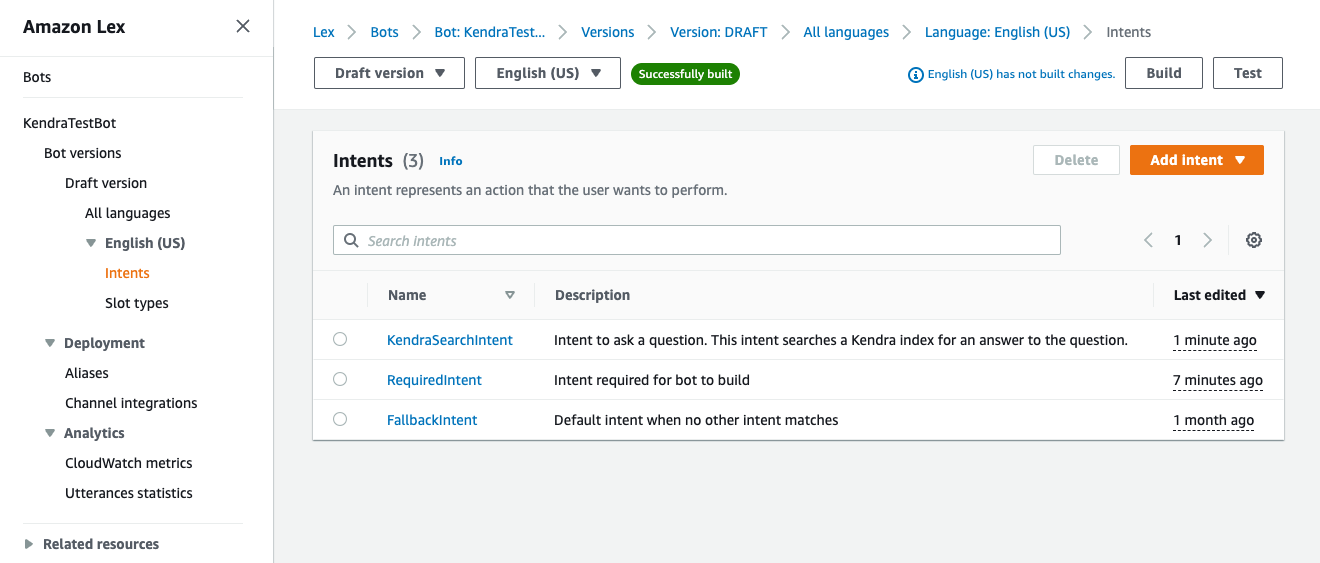
-
Ajoutez l'
AMAZON.KendraSearchIntentintention à votre bot et configurez-le pour qu'il fonctionne avec votre index Amazon Kendra. -
Testez le bot en effectuant une requête et en vérifiant que les résultats de votre index Amazon Kendra sont des documents qui répondent à la requête.
Prérequis
Avant de pouvoir utiliser cet exemple, vous devez créer un index Amazon Kendra. Pour plus d'informations, consultez Getting started with the Amazon Kendra console dans le guide du développeur Amazon Kendra. Pour cet exemple, choisissez l'exemple de jeu de données (exemple de documentation AWS) comme source de données.
Pour créer un bot FAQ :
Connectez-vous à la console Amazon Lex AWS Management Console et ouvrez-la à l'adresse https://console.aws.amazon.com/lex/
. -
Dans le volet de navigation, sélectionnez Bots.
-
Choisissez Créer un bot.
-
Pour la méthode de création, choisissez Create a blank bot.
-
Dans la section Configuration du bot, attribuez au bot un nom indiquant son objectif, par exemple
KendraTestBot, et une description facultative. Le nom doit être unique dans votre compte. -
Dans la section Autorisations IAM, choisissez Créer un rôle avec des autorisations Amazon Lex de base. Cela créera un rôle AWS Identity and Access Management (IAM) doté des autorisations dont Amazon Lex V2 a besoin pour exécuter votre bot.
-
Dans la section Loi sur la protection de la vie privée en ligne des enfants (COPPA), choisissez Non.
-
Dans les sections Expiration de session inactive et Paramètres avancés, conservez les paramètres par défaut et choisissez Next.
-
Vous êtes maintenant dans la section Ajouter une langue au bot. Dans le menu sous Interaction vocale, sélectionnez Aucune. Il s'agit uniquement d'une application basée sur du texte. Conservez les paramètres par défaut pour les autres champs.
-
Sélectionnez Exécuté. Amazon Lex V2 crée votre bot et une intention par défaut est appelée NewIntent, puis vous dirige vers la page de configuration de cette intention
-
Pour créer un bot avec succès, vous devez créer au moins une intention distincte du AMAZON.FallbackIntent et duAMAZON.KendraSearchIntent. Cette intention est requise pour créer votre bot Amazon Lex V2, mais elle n'est pas utilisée pour la réponse à la FAQ. Cette intention doit contenir au moins un exemple d'énoncé et celui-ci ne doit s'appliquer à aucune des questions posées par votre client.
Pour créer l'intention requise :
-
Dans la section Détails de l'intention, donnez un nom à l'intention, tel que
RequiredIntent. -
Dans la section Exemples d'énoncés, tapez un énoncé dans la case située à côté de Ajouter un énoncé, tel que.
Required utteranceChoisissez ensuite Ajouter un énoncé. -
Choisissez Save intent (Enregistrer l'intention).
Créez l'intention de rechercher un index Amazon Kendra et le message de réponse qu'il doit renvoyer.
Pour créer un AMAZON. KendraSearchIntent intention et message de réponse :
-
Sélectionnez Retour à la liste des intentions dans le volet de navigation pour revenir à la page des intentions de votre bot. Choisissez Ajouter une intention, puis sélectionnez Utiliser une intention intégrée dans le menu déroulant.
-
Dans la zone qui apparaît, sélectionnez le menu sous Intention intégrée. Entrez
AMAZON.KendraSearchIntentdans la barre de recherche, puis choisissez-la dans la liste. -
Donnez un nom à l'intention, par exemple
KendraSearchIntent. -
Dans le menu déroulant de l'index Amazon Kendra, choisissez l'index que vous souhaitez rechercher. L'index que vous avez créé dans la section Prérequis doit être disponible.
-
Sélectionnez Ajouter.
-
Dans l'éditeur d'intention, faites défiler la page jusqu'à la section Expédition, sélectionnez la flèche droite pour développer la section et ajoutez le message suivant dans le champ Sous En cas de réussite de l'expédition :
I found a link to a document that could help you: ((x-amz-lex:kendra-search-response-document-link-1)).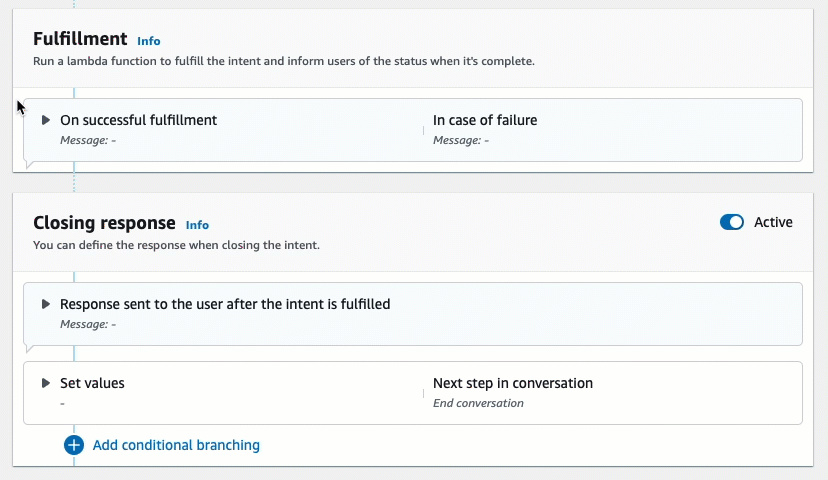
Pour plus d'informations sur la réponse de recherche Amazon Kendra, consultez la section Utilisation de la réponse de recherche.
-
Choisissez Save intent (Enregistrer l'intention), puis Build (Créer) pour créer le bot. Lorsque le bot est prêt, la bannière en haut de l'écran devient verte et affiche un message de réussite.
Enfin, utilisez la fenêtre de test de la console pour tester les réponses de votre bot.
Pour tester votre bot FAQ :
-
Une fois le bot créé avec succès, choisissez Test.
-
Entrez
What is Amazon Kendra?dans la fenêtre de test de la console. Vérifiez que le bot répond par un lien. -
Pour plus d'informations sur la configuration
AMAZON.KendraSearchIntent, voir AMAZON.KendraSearchIntent et KendraConfiguration.